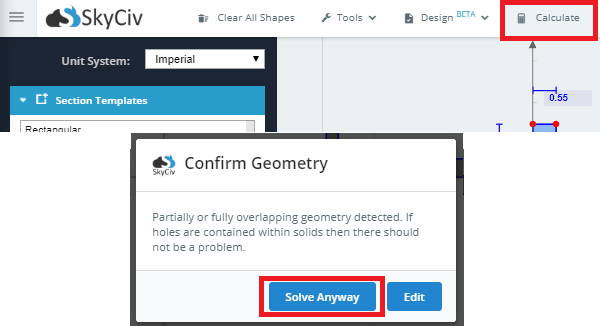Kompozit bölümler birden fazla şekil içerir, birden fazla malzemeden oluşan. SkyCiv'in Bölüm Oluşturucusu, bir şeklin üstte istiflenmesini içeren bileşik şekiller için hesaplamalar yapabilir / laminat kirişler gibi diğerinin yanına. Hesaplama yöntemi Dönüştürülmüş Kesit Yöntemidir. Hesap makinemizi kullanmanın avantajı, çoğu ders kitabının size yalnızca basit bir dikdörtgen üzerinde dönüşüm hesaplamasını nasıl yapacağınızı göstermesidir.. SkyCiv'in Bölüm Oluşturucusu, I-şekilleri gibi dikdörtgen olmayan bölümlerde dönüşüm hesaplaması yapabilir, T-şekilleri, L-şekilleri ve benzeri.
Misal: Çelik I-Kirişin üstündeki beton kanal
Bu örnekte, çelik I-Kiriş ve beton kanaldan oluşan kompozit bir bölüm oluşturacağız.
1) 'Diğerlerini Temizle’ her iki bölüm de eklenirken onay kutusu işaretli değil.
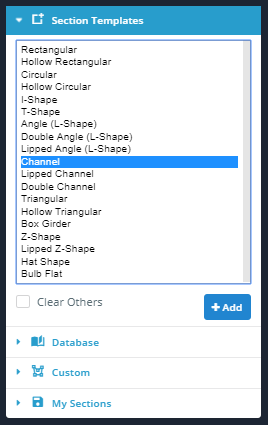
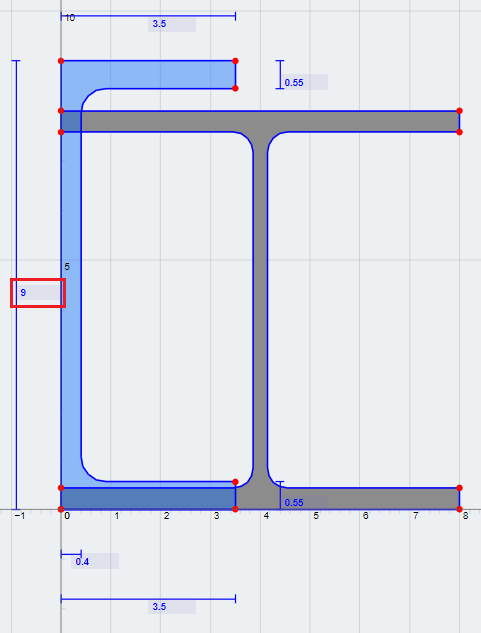
3) Kanalı döndürerek -90 derece. 'İşlemler'e tıklayın’ sekmesini ve girin -90 döndürme değeri için.
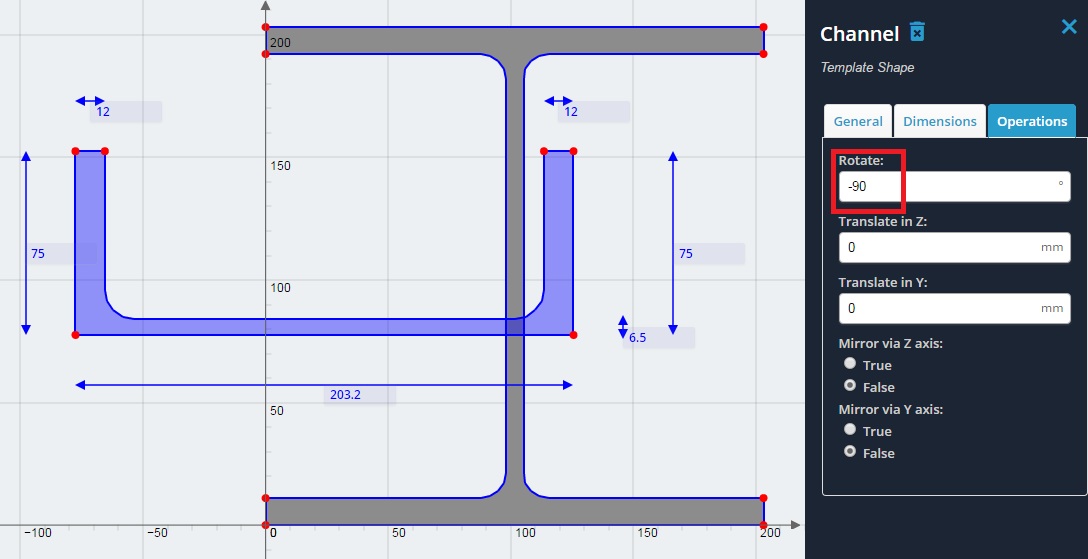
4) Kanalı I-ışınlarının üzerine yığ. Bunu, gösterildiği gibi koordinatların üzerine getirerek yapın., ve bazı basit matematik işlemleri yapmak. Kanalın sol alt koordinatlarının (-2.90, -2.90), ve I-ışınının sol üst koordinatları (0, 8.0). Kanalın koordinatını I-ışın koordinatıyla aynı yere taşımak için, sadece bir final yap – ilk hesaplama. Yani.
İLE (yatay) Çeviri mesafesi = 0 – (-2.90) = 2.90
Y (dikey) Çeviri mesafesi = 8.0 – 2.90 = 5.1
Bunlar, "İşlemler" bölümünde kanalı sırasıyla Z ve Y ekseni yönlerinde çevirecek değerlerdir.’ sekme.
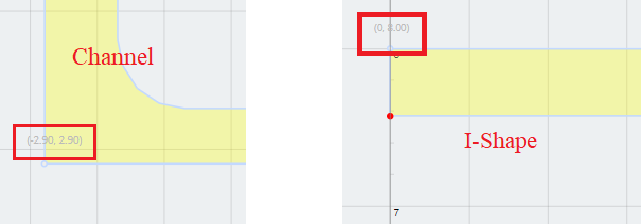
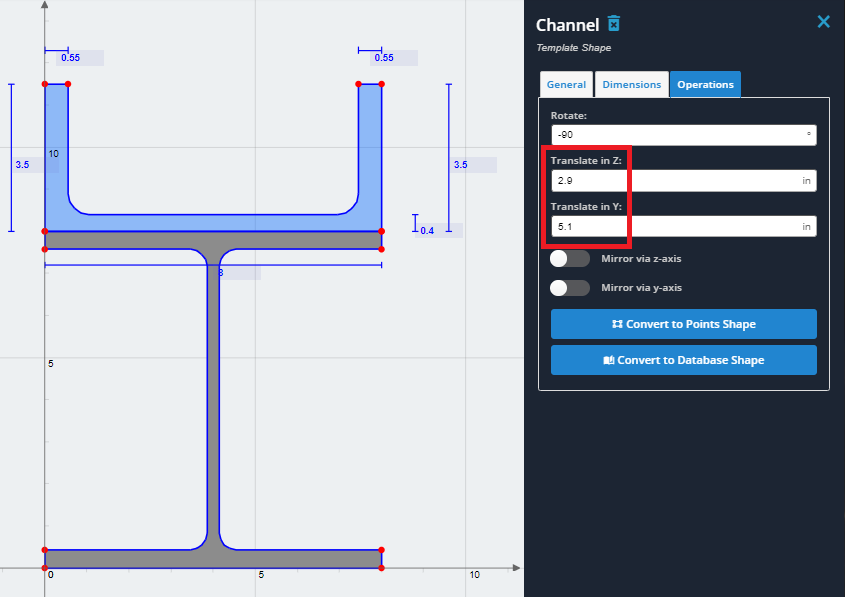
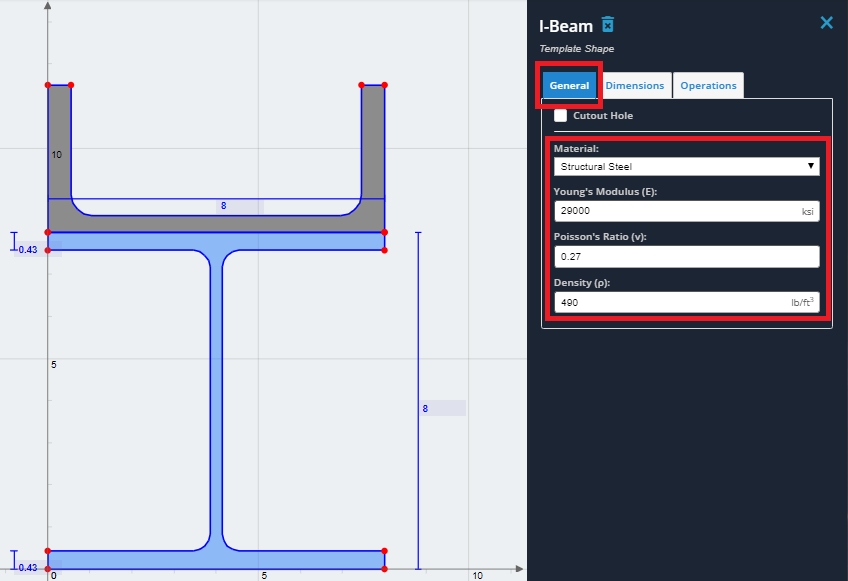
6) Kanalı seçin ve 'Genel'e tıklayın.’ sekme. Malzemede’ yıkılmak, 'Beton'u seçin’ listeden. Tekrar, malzeme özellikleri düzenlenebilir ancak bu örnek için varsayılan beton özelliklerini kullanın.
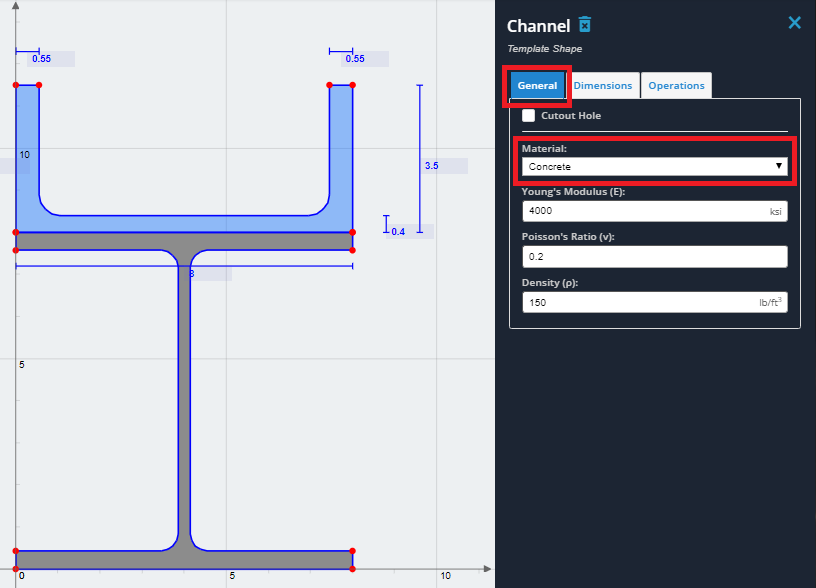
7) Artık başarıyla bir bileşik bölüm oluşturdunuz. Kesit özelliklerini hesaplamak için, 'Hesapla'yı tıklayın’ üst araç çubuğundaki düğme. Örtüşen geometriden bahseden bir açılır pencere görürseniz, 'Yine de Çöz'ü tıklayın’ geometriler sadece dokunduğu için. Sonuçlar hem orijinal bölüm hem de dönüştürülmüş bölüm için sunulacaktır.. Sonuçlarla ilgili bir açıklama, sonuçlarla ilgili bölümde incelenecektir..